笔记本电脑如何用启动盘重装win10系统
现在大部分的电脑用户都普遍使用笔记本电脑,因为笔记本电脑方便携带,而且功能和台式电脑一样。虽然携带方便,但是外出时你有没有遇到过系统崩溃的情况。最近有小伙伴刚好遇到这种情况,她十分手足无措不知道该怎么解决。小编今天就来教你一招,U盘重装win10系统,保证下次遇到这种情况你就会轻而易举地解决了。
启动盘重装笔记本电脑win10系统详细图文步骤
具体方法:
1. 将提前制作完成的U盘启动盘插入电脑,之后重启电脑。按下启动快捷键设置电脑为U盘启动。启动快捷键可以在小熊界面中的“制作启动盘”版块中,点击“U盘模式”后,在出现的窗口右下角处选择“快捷键大全”进行查看。
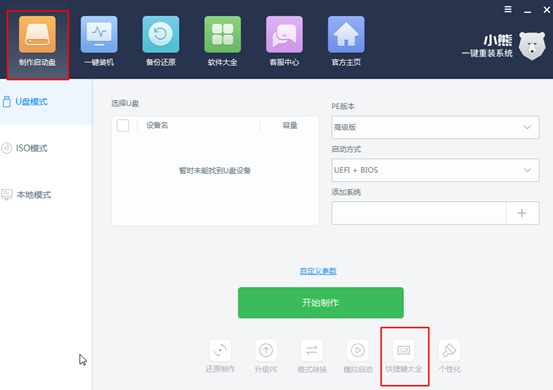
2. 如果觉得这样子太过于麻烦的同学们,可以通过下表查看主板类型,找到快捷启动键。
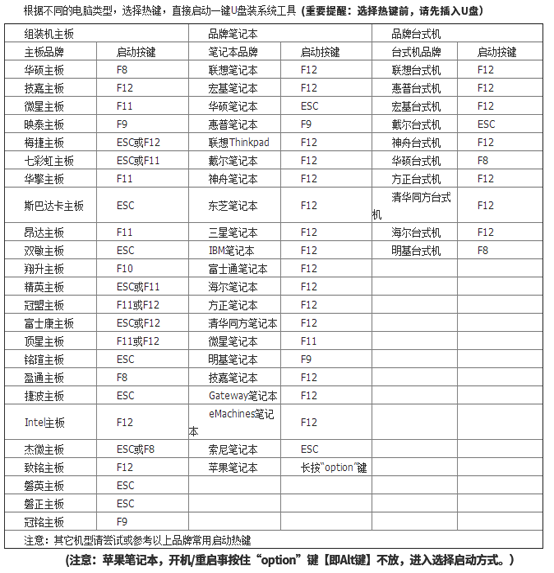
3. 知道启动快捷按键之后,在开机界面中按下快捷键,使用键盘上的“↑”“↓”选择带有“usb”标志的菜单项回车进入。
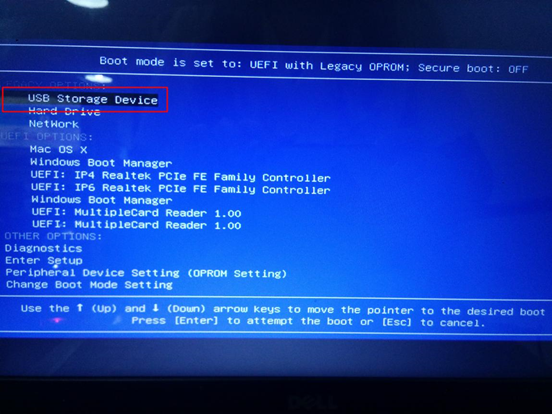
4. 进入小熊PE菜单项选择界面后,小编选择兼容性更强的“新机型”模式回车进入。
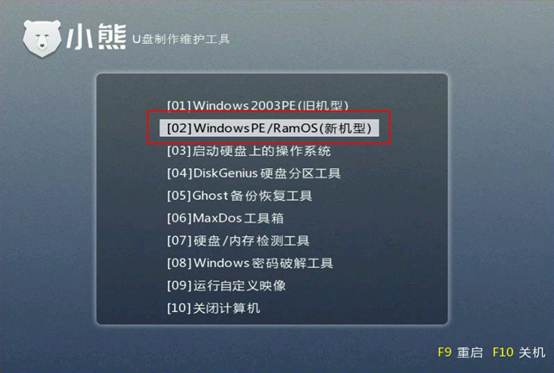
5. 此时已经进入小熊PE系统,这时候电脑会自动弹出小熊装机工具,小熊会对U盘中的系统文件进行检测,之后点击“安装系统”。
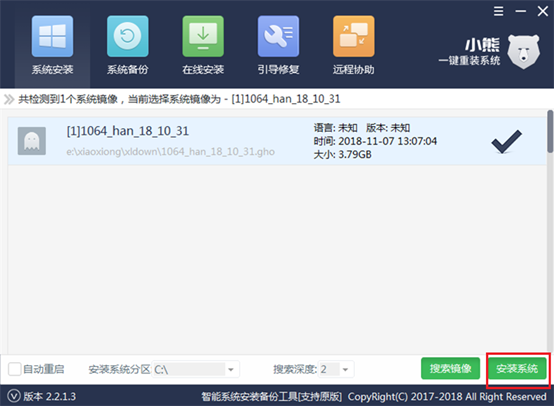
6. 安装系统过后小熊会弹出提示窗口,叫我们重启电脑。需要注意的是,重启之前需要拔掉U盘等一切外界设备,不然会一直重复进入小熊PE系统。我们需要选择“重启”或等待电脑自动重启。
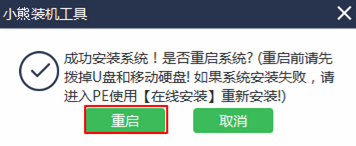
7. 电脑重启后会经过一段时间的部署安装,等待环境部署成功后,就会自动进入win10桌面。
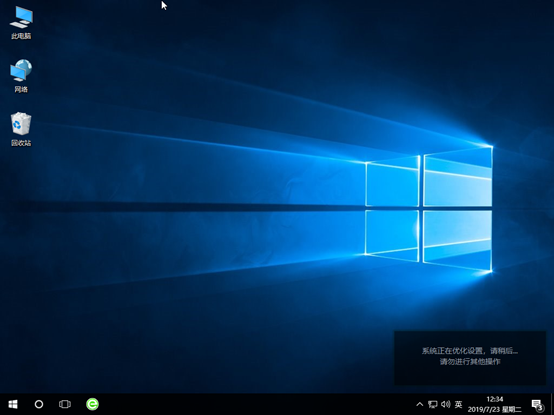
这个时候我们就会清楚win10系统已经成功安装了,下一次就算是碰到系统崩溃需要修复或者重装的情况,小伙伴就可以用以上的方法重装系统,你们学会了吗?
Win7教程查看更多

轻松学会安装win7系统教程 2021-10-05 查看详情

戴尔灵越 15如何重装win7系统? 2021-10-05 查看详情

详聊惠普4431s怎么一键重装win7系统 2021-10-05 查看详情

台式计算机重装win7系统简单教程 2021-10-01 查看详情
重装系统教程查看更多










